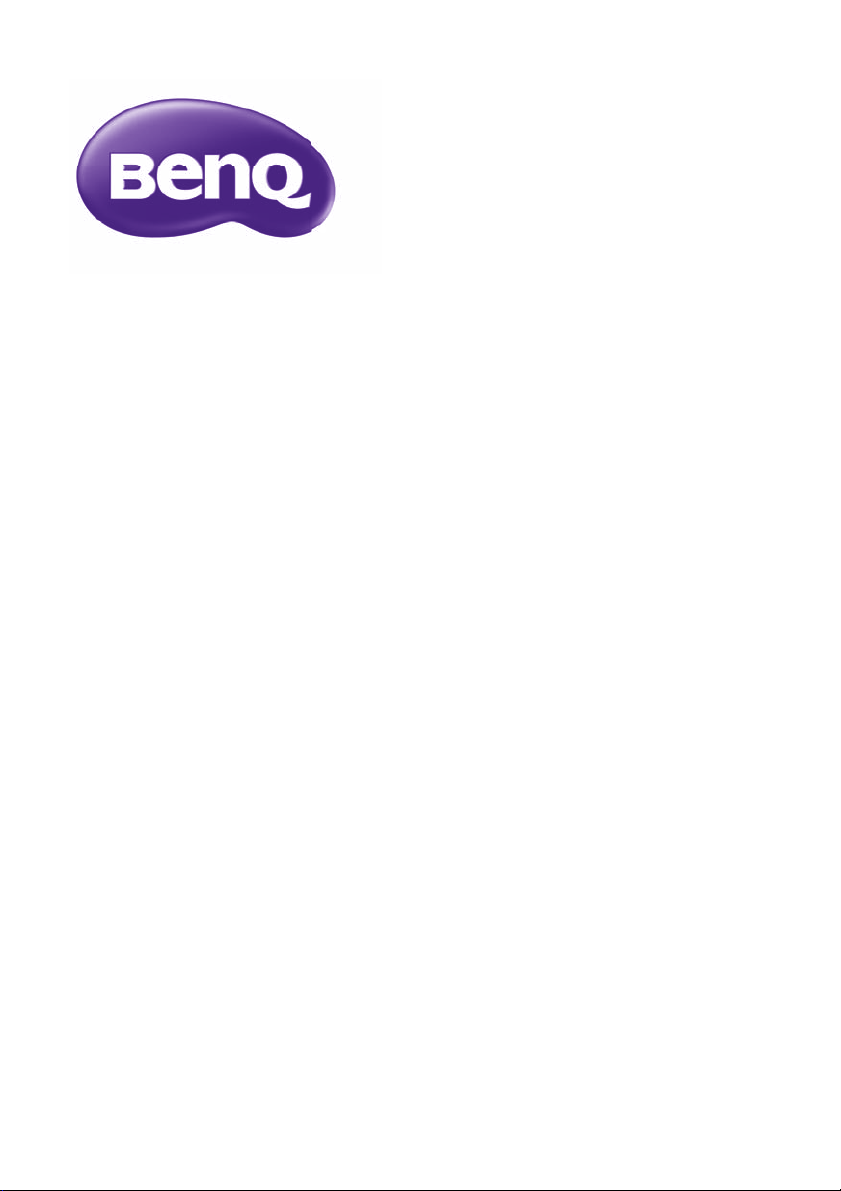
Ağ Projektörü Çalıştırma Kılavuzu
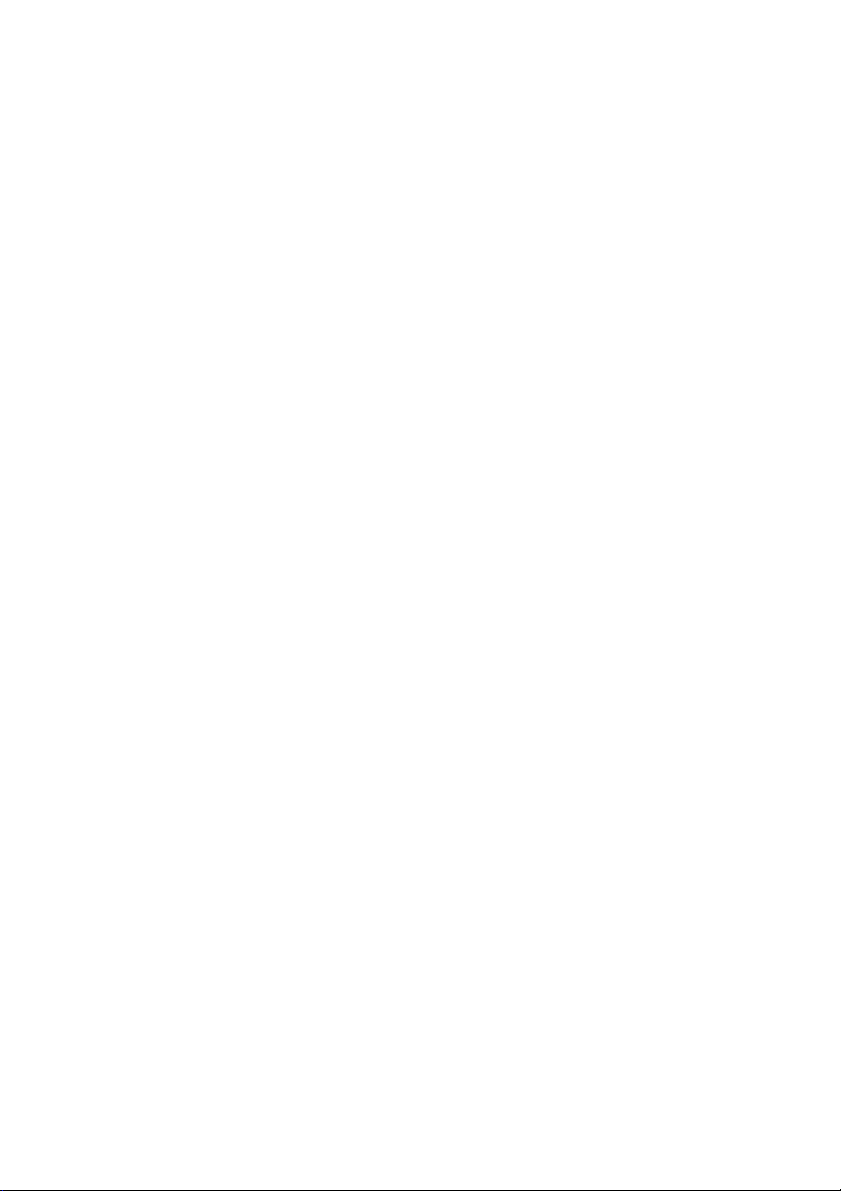
İçindekiler
Hazırlık ........................................................................3
Projektörü bilgisayarınıza bağlama............................................3
Kablolu bağlantı ............................................................................................. 3
Kablosuz bağlantı (belirli modeller için) ......................................................... 4
QPresenter ..................................................................7
Minimum sistem gereklilikleri .....................................................7
QPresenter'i İndirme ..................................................................7
QPresenter'i Yükleme ................................................................7
PC için............................................................................................................ 7
MAC için......................................................................................................... 8
QPresenter'i Kullanma ...............................................................8
Projektörün uzaktan bir web tarayıcısı vasıtasıyla
kontrol edilmesi..........................................................12
Web kontrol kilidini kullanma....................................................19
Bilgisayar ekranının içeriğini yansıtma ......................21
Bir projektör, bilgisayarın ekranını yansıtırken.........................21
Bir projektör en fazla 4 bilgisayar ekranı görüntüleyebilir.........21
En fazla 8 projektör tek bir bilgisayar ekranını yansıtırken.......22
En fazla 255 projektör tek bir bilgisayar ekranını yansıtırken
(belirli modeller için) ................................................................. 22
Bilgisayar içeriğini görüntülemek için USB kablosunu kullanma
(belirli modeller için) ................................................................. 23
Desteklenen Çözünürlükler...................................................... 23
Projeksiyon Oturum Açma Kodunu Kullanma..........................23
USB Kamerayı kullanarak (belirli modeller için)....................... 24
PJLink Komutları .......................................................25
İçindekiler2
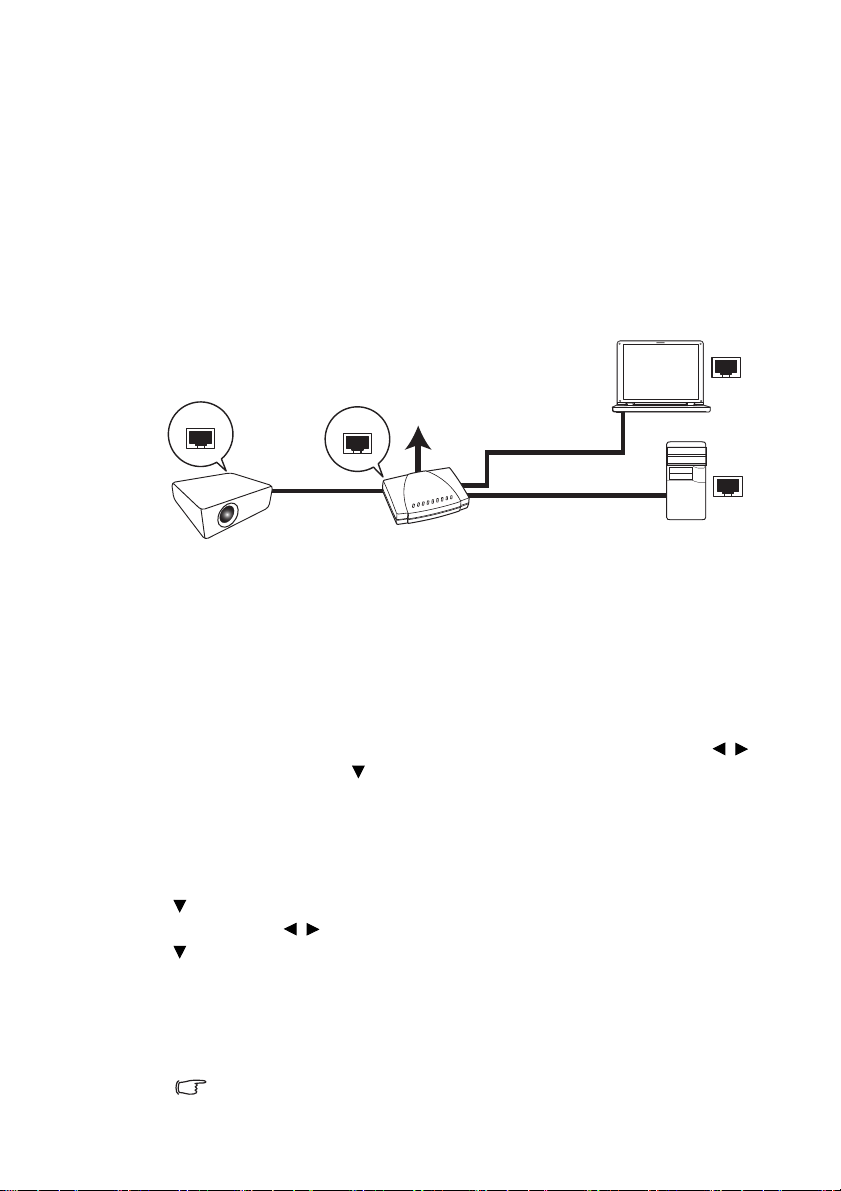
Hazırlık
Kablolu LAN
Dizüstü bilgisayar
Masaüstü
bilgisayar
Projektör
RJ45 kablosu
RJ45 kablosu
RJ45 kablosu
BenQ projektörünüz kablolu ve/veya kablosuz ağ işleviyle donatılmıştır. Projektörü,
aynı yerel alan ağına doğru şekilde bağlandıkları sürece bir ya da birden fazla uzak
bilgisayar üzerinden, web tarayıcısı kullanarak yönetebilir ve kontrol edebilirsiniz.
Ayrıca, QPresenter'i kullanarak bilgisayarınızın içeriğini yansıtılmak üzere
projektöre de gönderebilirsiniz.
Projektörü bilgisayarınıza bağlama
Kablolu bağlantı
DHCP ortamındaysanız:
1. Bir RJ45 kablosu alıp bir ucunu projektörün RJ45 LAN giriş jakına, diğer
ucunu da Ethernet veya yönlendiriciniz üzerindeki RJ45 portuna bağlayın.
2. Aşağıdakilerden birini yapın:
• Uzaktan kumandadaki NETWORK SETTING (AĞ AYARLARI)
düğmesine basın. Network Settings (Ağ Ayarları) sayfası görüntülenir.
• MENU/EXIT (MENÜ/ÇIKIŞ) düğmesine ve ardından SYSTEM SETUP:
Advanced (SİSTEM KURULUMU: İleri) menüsü vurgulanana dek /
düğmesine basın. düğmesine basarak Network Settings (Ağ
Ayarları) öğesini vurgulayın ve MODE/ENTER (MOD/GİRİŞ) düğmesine
basın. Network Settings (Ağ Ayarları) sayfası görüntülenir.
3. Wired LAN (Kablolu LAN) öğesini vurgulayın ve MODE/ENTER (MOD/
GİRİŞ) düğmesine basın.
4. Status (Durum)'un Connect (Bağlan) bulunduğundan emin olun.
5. düğmesine basarak DHCP öğesini vurgulayın ve On (Açık) seçimini
yapmak üzere / düğmesine basın.
6. düğmesine basarak Apply (Uygula) öğesini vurgulayın ve MODE/ENTER
(MOD/GİRİŞ) düğmesine basın.
7. Yeniden Network Settings (Ağ Ayarları) > Wired LAN (Kablolu LAN)
sayfasına girin. IP Address (IP Adresi), Subnet Mask (Alt Ağ Maskesi),
Default Gateway (Varsayılan Ağ Geçidi) ve DNS ayarları görüntülenir. IP
Address (IP Adresi) satırında görüntülenen IP adresini not edin.
Halen IP Address (IP Adresi) görünmüyorsa ITS yöneticinizle irtibata geçin.
Hazırlık3
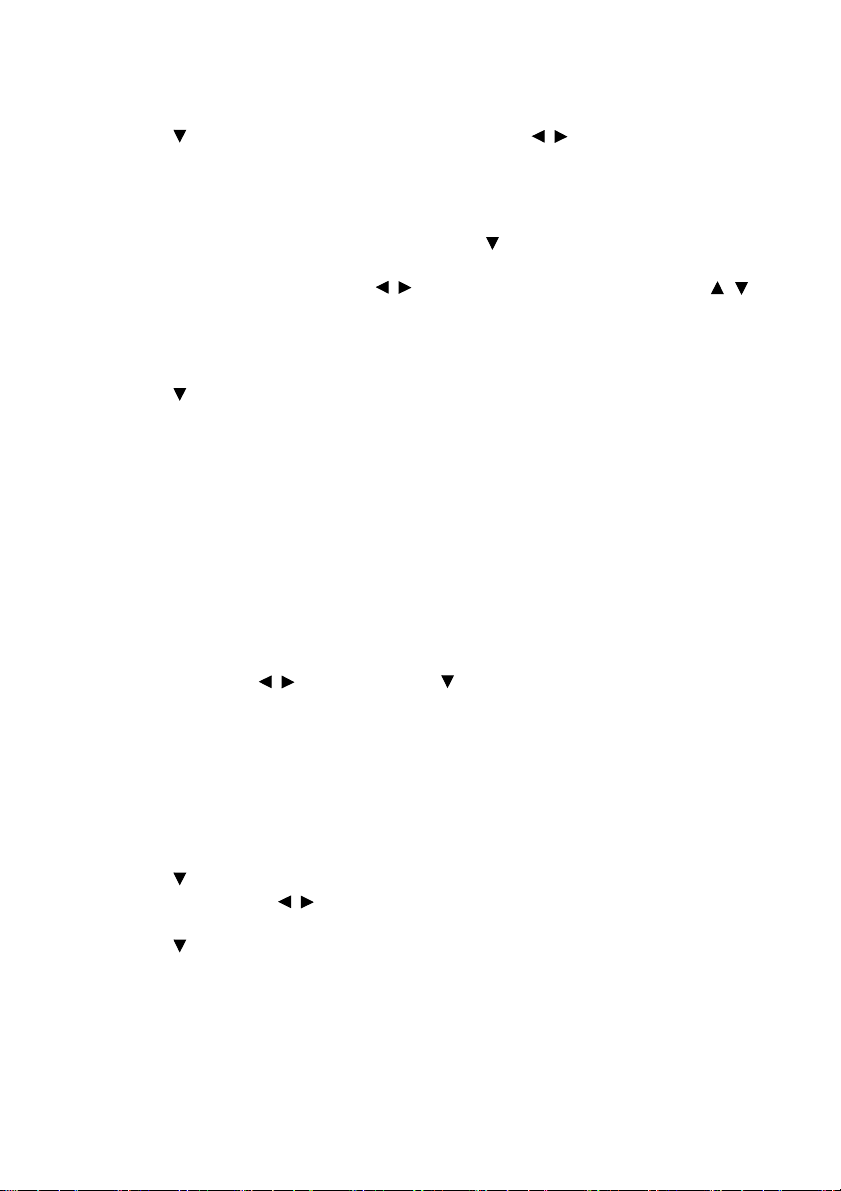
DHCP dışı bir ortamdaysanız:
1. Yukarıda verilen 1-4 adımlarını tekrarlayın.
2. tuşuna basarak DHCP öğesini vurgulayın ve / tuşuna basarak Off
(Kapalı) seçimini yapın.
3. IP Address (IP Adresi), Subnet Mask (Alt Ağ Maskesi), Default Gateway
(Varsayılan Ağ Geçidi) ve DNS ayarları hakkında bilgi için ITS yöneticinizle
temasa geçin.
4. Değiştirmek istediğiniz öğeyi seçmek için düğmesine basın ve MODE/
ENTER (MOD/GİRİŞ) düğmesine basın.
5. İmleci hareket ettirmek için / düğmesine basın ve değeri girmek için /
düğmesine basın.
6. Ayarları kaydetmek için MODE/ENTER (MOD/GİRİŞ) düğmesine basın.
Ayarları kaydetmek istemiyorsanız MENU/EXIT (MENÜ/ÇIKIŞ) düğmesine
basın.
7. düğmesine basarak Apply (Uygula) öğesini vurgulayın ve MODE/ENTER
(MOD/GİRİŞ) düğmesine basın.
Yukarıdaki adımlardan sonra, projektörünüz artık yerel alan ağına bağlanmıştır ve
aynı yerel alan ağı üzerindeki herhangi bir bilgisayardan erişilmeye hazırdır.
Kablosuz bağlantı (belirli modeller için)
1. Projektörün üzerindeki USB Tip A konektörüne BenQ kablosuz güvenlik
cihazını (isteğe bağlı) takın.
2. Aşağıdakilerden birini yapın:
• Uzaktan kumandadaki NETWORK SETTING (AĞ AYARLARI)
düğmesine basın. Network Settings (Ağ Ayarları) sayfası görüntülenir.
• MENU/EXIT (MENÜ/ÇIKIŞ) düğmesine basın ve ardından SYSTEM
SETUP: Advanced (SİSTEM KURULUMU: İleri) menüsü vurgulanana
kadar / düğmesine basın. düğmesine basarak Network Settings
(Ağ Ayarları) öğesini vurgulayın ve MODE/ENTER (MOD/GİRİŞ)
düğmesine basın. Network Settings (Ağ Ayarları) sayfası görüntülenir.
3. Wireless LAN (Kablosuz LAN) öğesini vurgulayı
GİRİŞ) düğmesine basın.
4. Status (Durum)'un Connect (Bağlan) olduğundan emin olun.
5. SSID Display (SSID Görüntüleme) durumunun Açık olduğundan emin olun.
6. SSID bilgisinin görüntülendiğinden emin olun. Varsayılan SSID
"NetworkDisplay (Ağ Görünümü)" şeklindedir.
7. düğmesine basarak Connection Mode (Bağlantı Modu) öğesini
vurgulayın ve / düğmesine basarak AP veya Infrastructure (Altyapı)
seçimini yapın.
8. düğmesine basarak Apply (Uygula) öğesini vurgulayın ve MODE/ENTER
(MOD/GİRİŞ) düğmesine basın.
Seçtiğiniz Connection Mode (Bağlantı Modu)'na bağlı olarak iki
edebilirsiniz:
n ve MODE/ENTER (MOD/
şekilde devam
Hazırlık4
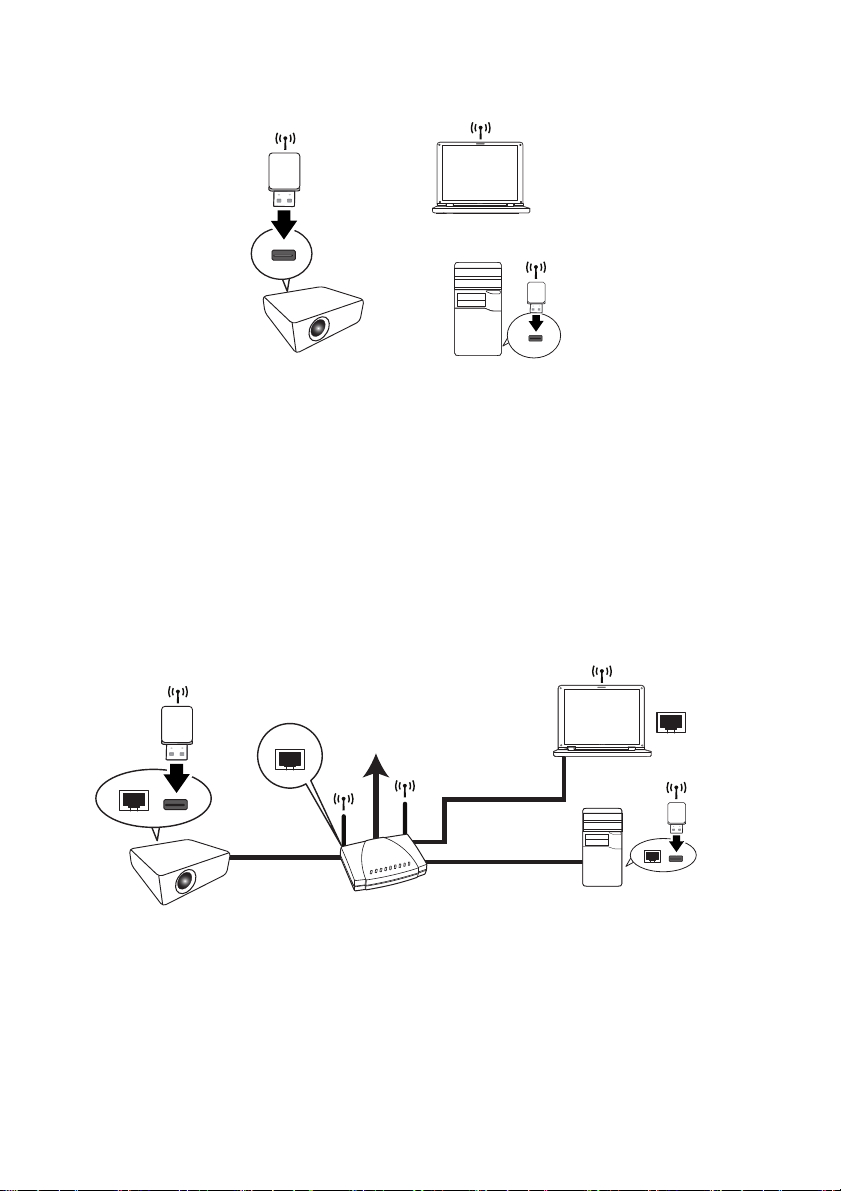
AP modunda
Dizüstü bilgisayar
Masaüstü bilgisayar
Projektör
Kablosuz güvenlik
cihazı
Kablosuz güvenlik
cihazı
Kablolu/kablosuz LAN
Dizüstü bilgisayar
Masaüstü bilgisayar
Projektör
RJ45 kablosu
RJ45
RJ45 kablosu
Kablosuz güvenlik cihazı
Kablosuz
güvenlik
cihazı
Projektör, projektörün varsayılan ayarı olan kablosuz LAN erişim noktası şeklinde
çalışabilir. Bu modda, projektör bilgisayarların bu özel kablosuz LAN'a
bağlanmalarını sağlayan bir kablosuz LAN kurar.
1. BenQ kablosuz güvenlik cihazının (isteğe bağlı) projektör üzerindeki USB Tip
A konektörüne takılı olduğundan emin olun.
2. SOURCE (KAYNAK) düğmesine basarak BenQ kablosuz güvenlik cihazını
(isteğe bağlı) görüntüleyin ve SSID öğesine erişmek için Network Display
(Ağ Gösterimi) öğesini seçin. Varsayılan SSID "NetworkDisplay (Ağ
Görünümü)" şeklindedir.
3. Projektördeki SSID'sine göre bilgisayarınızdan bu kablosuz LAN'ı arayın.
4. Kablosuz ağ bağlantısı
pencerenizdeki "Connect (Bağlan)" öğesini tıklatın.
Infrastructure (Altyapı) modunda
Bu modda, projektör yerel alan ağına kablosuz olarak bağlanmıştır ve aynı yerel
alan ağı üzerindeki herhangi bir bilgisayardan erişilmeye hazırdır.
1. RJ45 kablosunu RJ45 portuna, kablosuz güvenlik cihazını da projektörün
USB portuna bağlayın.
2. Projektörün, kablolu ağ bağlantısı üzerinden yerel alan ağına bağlı
olduğundan emin olun. Daha fazla bilgi için bkz. "Kablolu bağlantı", sayfa 3.
Hazırlık5
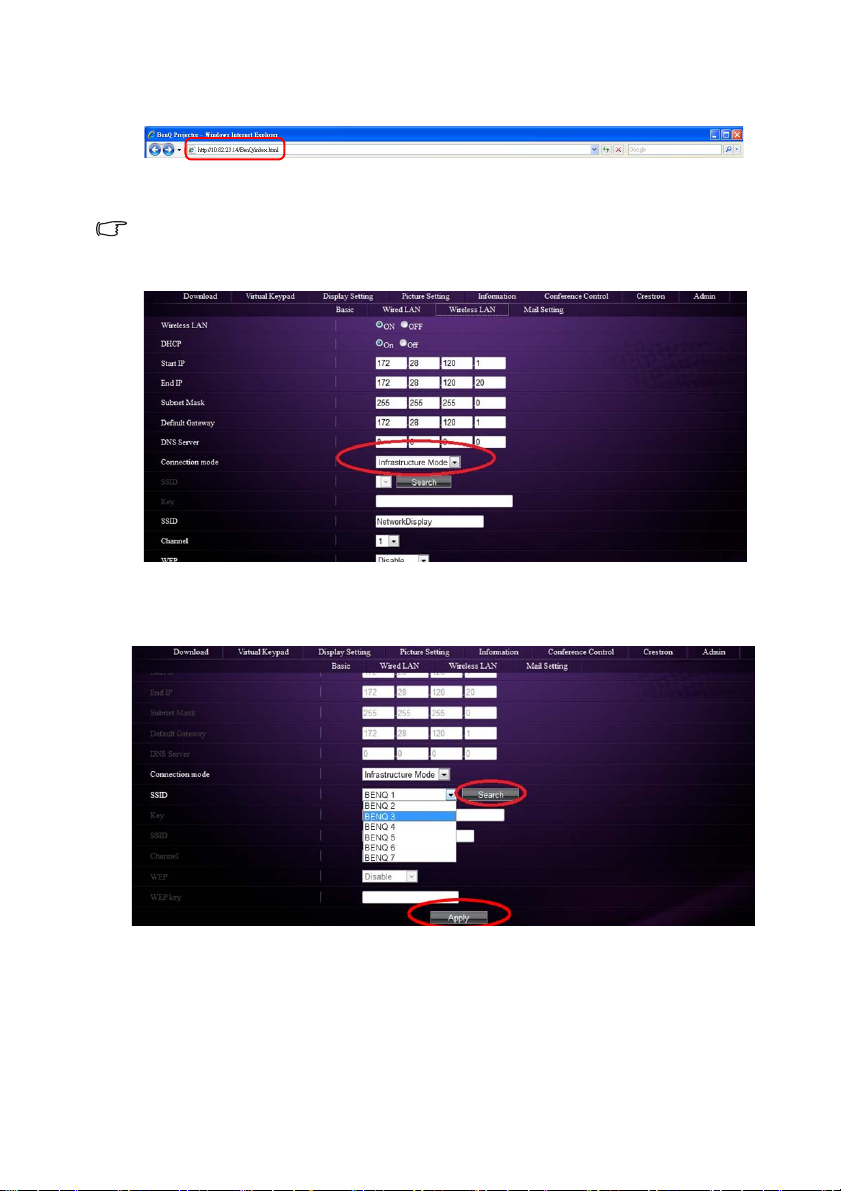
3. Tarayıcınızın adres çubuğuna projektörün adresini girip Enter (Giriş) tuşuna
basın.
4. Projector Network Display System (Projektör Ağ Gösterimi Sistemi) Admin
(Yönetici) sayfasını açıp oturum açın.
Ayrıntılar için bkz. sayfa 17.
5. Wireless LAN (Kablosuz LAN) sayfasına gidin ve Connection mode
(Bağlantı modunu) Infrastructure (Altyapı) modu olarak değiştirin.
6. Kullanılabilir tüm kablosuz erişim noktalarını listelemek için SSID satırında
Search (Ara) öğesini tıklatın. Arama sonucu listesinden istediğiniz SSID'yi
tıklatıp Apply (Uygula) öğesini tıklatın.
7. RJ45 kablosunu bilgisayardan çıkarın.
8. Bilgisayarınızdan aynı SSID'yi seçin.
9. QPresenter'i açıp doğru projektörü arayın ve Connect (Bağlan) öğesini
tıklatın.
Hazırlık6
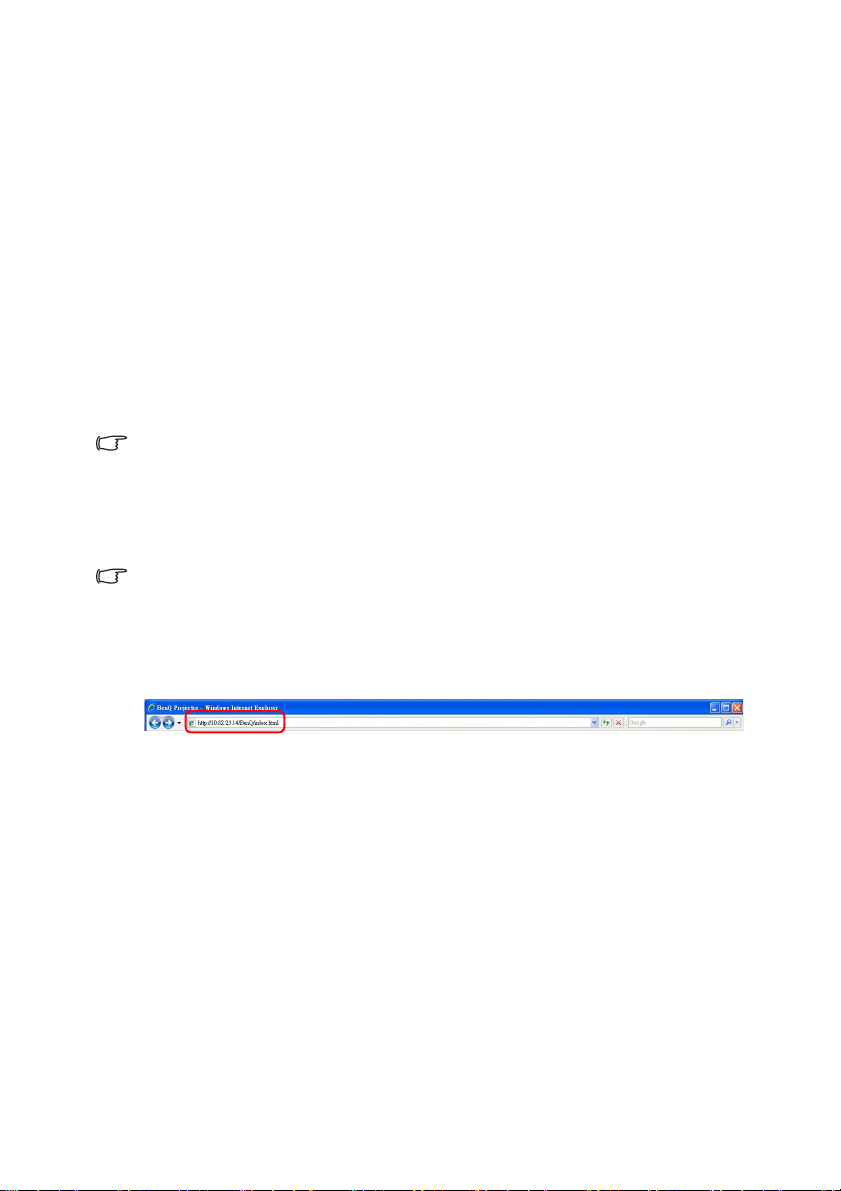
QPresenter
QPresenter, ana PC'de çalışan bir uygulamadır. Bilgisayarınızı uygun bir ağ
projektörüne bağlamanıza ve yerel ağ bağlantısı vasıtasıyla masaüstü içeriğini ve/
veya ses sinyallerini ağ projektörüne aktarmanıza yardımcı olur.
Minimum sistem gereklilikleri
• Desteklenen İşletim Sistemleri: Windows® XP 32 bit/64 bit, Windows® 2003,
Windows
• CPU: Intel Pentium 4, 3.0G CPU (projektörün hoparlörü aracılığıyla 1:1 ses
çıkışı için), Core2 Duo 2.40 GHz CPU (yayınlama işlevi için)
• Bellek: 1 GB (projektörün hoparlörü aracılığıyla 1:1 ses çıkışı için) veya 2GB
(yayınlama işlevi için)
• Boş HDD alanı: 32 MB veya daha fazla
• Web tarayıcı: Internet Explorer sürüm 7 veya 8 (Java Eklentisi kurulmuş ve
JavaScript etkinleştirilmiş olmalıdır.)
BenQ ilgili kullanıcı ortamlarına uyumluluğu garanti etmez. Farklı PC/notebook bilgisayarların
uyumluluk sonuçları farklı olabilir.
QPresenter'i İndirme
Bu işlemi birkaç farklı şekilde yapabilirsiniz:
• Projektörden
Projektör, Mac bilgisayarlar için de QPresenter'i sunar. Mac bilgisayar kullanıyorsanız, projektör
indirmeniz gereken QPresenter Mac sürümünü otomatik olarak sunar.
®
7 32 bit/64 bit, Mac OS 10.5 ve Mac OS 10.6.
i. Bilgisayarı projektöre bağlayın. Daha fazla bilgi için bkz. "Projektörü
bilgisayarınıza bağlama", sayfa 3.
ii. Tarayıcınızın adres çubuğuna projektörün adresini girip Enter (Giriş)
tuşuna basın.
iii. Projector Network Display System (Projektör Ağ Gösterimi Sistemi)
Yönetici sayfasını açın.
iv. İndir simgesini tıklatın.
• Kullanım kılavuzu CD'sinden (belirli modeller için)
i. Projektörünüzle birlikte gelen kullanım kılavuzu CD'sini CD-ROM
sürücünüze takın.
ii. QPresenter-Broadcast.setup dosyasını
• BenQ.com'dan indirin.
i. QPresenter'in en son sürümünü indirmek için yerel BenQ.com web
sitesine gidin.
QPresenter'i Yükleme
PC için
1. İndirme işlemi tamamlandığında, exe dosyasını tıklatın.
2. Devam etmek için "Next" ("İleri") öğesini tıklatın.
QPresenter 7
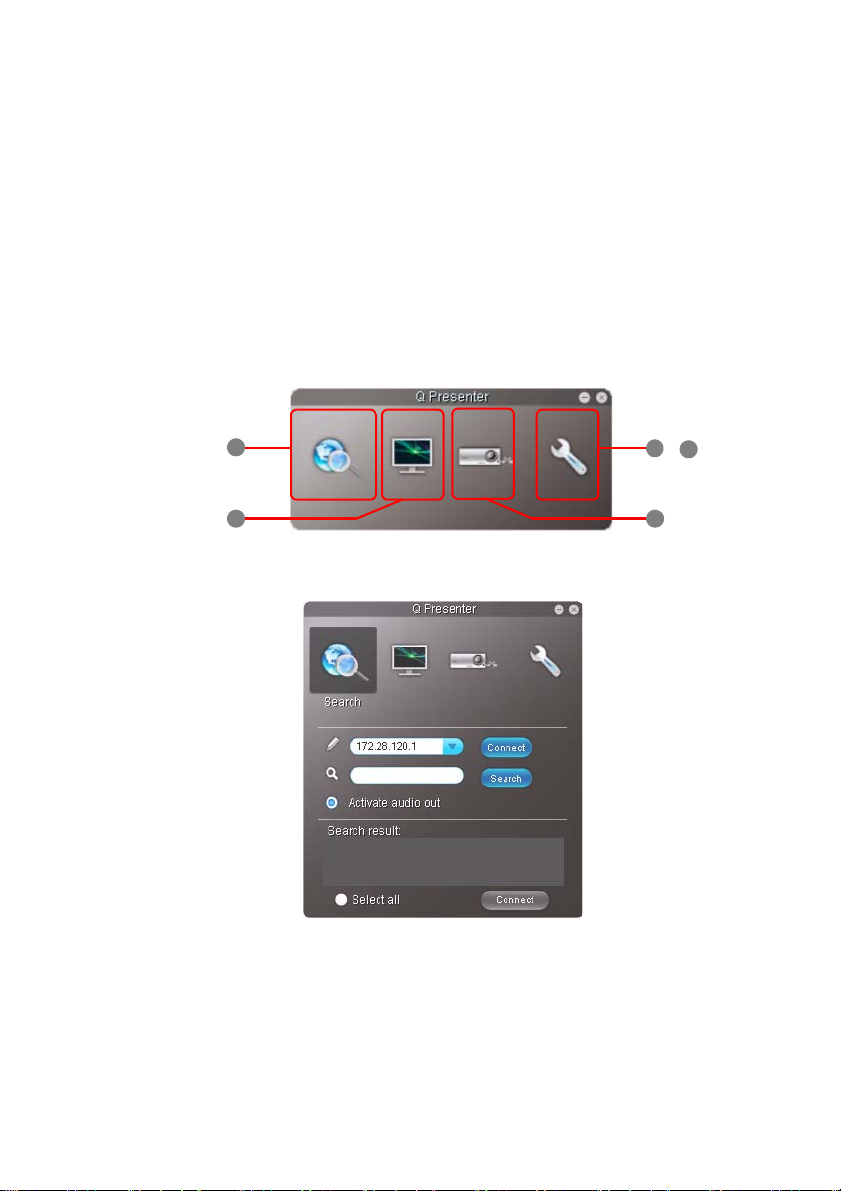
3. "I agree" ("Kabul ediyorum") seçeneğini tıklatarak Lisans Anlaşmasını kabul
4
1
2 5
3
v
edin.
4. Bileşeni kurmak için "Next" ("İleri") öğesini tıklatın.
5. Kurulum yolunu teyit etmek için "Next" ("İleri") öğesini tıklatın.
6. Qpresenter için kullanıcı adı ve parolasını ayarlayın ve ardından "Next"
("İleri") öğesini tıklatın.
7. İşlemi tamamlamak için "Install" ("Yükle") öğesini tıklatın.
MAC için
1. İndirme işlemi tamamlandığında, dmg dosyasını tıklatın.
2. Dosyayı çift tıklatın, bu işlem QPresenter adlı disk görüntüsünü yerleştirir.
3. İçeriğini görüntülemek için disk görüntüsü "QPresenter"i çift tıklatın.
QPresenter'i Kullanma
1. Search page (Arama sayfası), bir projektörü aramanıza ve projektöre
bağlanmanıza olanak tanır.
• Bir projektöre bağlanmak için, projektörün IP adresini girin ve Connect
(Bağlan) öğesini tıklatın.
• Projektörleri aramak için yalnızca Search (Ara) öğesini tıklatarak aynı
yerel alan ağı üzerindeki tüm projektörlerin listelenmesini sağlayın.
Arama sonucu listesinden istediğiniz projektörleri tıklatın ve Connect
(Bağlan) öğesini tıklatın. Aynı zamanda istediğiniz projektörün adını
yazıp Search (Ara) öğesini tıklatabilirsiniz.
QPresenter8

• Projektörün hoparlörü aracılığıyla sesli yürütmek için Activate audio out
(Ses çıkışını etkinleştirme) öğesini tıklatmanız yeterlidir.
QPresenter'in Mac sürümü bu işlevi desteklemez.
2. Special Feature (Özel Nitelik) sayfası, yansıtılan resimleri yönetmek için bazı
gelişmiş işlevler sunar.
• Tam ekranda görüntülemek için Full Screen (Tam Ekran) öğesini tıklatın.
•Ekranın bir kısmında görüntülemek için Selectable (Seçilebilir) öğesini
tıklatın. Ekranınızda bir kare görünür. Karenin boyutunu ayarlayabilir ve
yansıtmak istediğiniz yere yerleştirebilirsiniz.
Ses çıkış işlevi etkinleştirildiğinde bu işlev kullanılamaz.
•Yansıtmayı duraklatmak için Pause (Duraklat) öğesini tıklatın.
• Projektöre birden çok bilgisayar bağlıysa 1, 2, 3, 4, L, R veya Full Screen
(Tam Ekran) seçeneğini tıklatarak bir görüntüleme konumu seçebilirsiniz.
3. Basic Settings (Temel Ayarlar) sayfası, QPresenter'i yapılandırmanıza olanak
tanır.
QPresenter 9

• Remote Desktop (Uzak Masaüstü) işlevini etkinleştirmek için Yes (Evet)
öğesini tıklatın. Bilgisayarınız için bir ad ve parola girin. Projektör OSD
menüsü SYSTEM SETUP: Advanced (SİSTEM KURULUMU: İleri) >
Network Settings (Ağ Ayarları) > Remote Desktop (Uzak Masaüstü)
öğesine gidin ve Account (Hesap) (bilgisayarınızın adı) ile Password
(Şifre) bilgilerini girin, Connect (Bağlan) öğesini vurgulayın, MODE/
ENTER (MOD/GİRİŞ) düğmesine basın.
• QPresenter, ad için büyük yazılmış İngiliz alfabesi harfleri ve 0-9
arasındaki sayılardan oluşan en fazla 8 karakter, parola için de 1 ile 4
arasındaki sayılardan oluşan tam 6 basamağı kabul eder.
• QPresenter arayüzünün dilini değiştirmek için aşağ
ı okunu tıklatarak bir
açılır listenin görüntülenmesini sağlayın ve istediğiniz dili seçin. Apply
(Uygula) öğesini tıklatın.
• Bildirim mesajlarının görünmesini sağlamak için Yes (Evet) öğesini
tıklatın. Uygula öğesini tıklatın.
• Birden çok projektörde bilgisayar ekranınızı görüntülemek için Activate
1:N Display (1:N Ekran Etkinleştir) öğesini tıklatın. Apply (Uygula)
öğesini tıklatın. Aynı anda en fazla 8 projektör görüntülenebilir.
4. Advanced Settings (Gelişmiş Ayarlar) sayfası, QPresenter'i yapılandırmanıza
olanak tanır.
• Sabit resimleri görüntülemek için aşağı okunu tıklatarak bir açılır listenin
görüntülenmesini sağlayın ve Graphic (Grafik) öğ
esini seçin. Apply
(Uygula) öğesini tıklatın. Video klipleri görüntülemek için aşağı okunu
tıklatarak bir açılır listenin görüntülenmesini sağlayın ve Video öğesini
seçin. Apply (Uygula) öğesini tıklatın.
Grafik modu en kötü görüntü kalitesi ancak daha yüksek aktarım hızı.
Video modu daha iyi görüntü kalitesi ancak daha düşük aktarım hızı.
Öte yandan, gerçek aktarım hızı o andaki ağ trafiğine göre belirlenir.
• Yakalama hızını ayarlamak için kaydırma çubuğunu hareket ettirin. Ağ
bant genişliği de performansı etkileyebilir.
QPresenter10

• Bilgisayarınızın işletim sistemi başlatıldığında QPresenter'i başlatmak
için açıldığında başlat seçeneği için Yes (Evet) öğesini tıklatın. Apply
(Uygula) öğesini tıklatın.
•Yayın işlevinin kullanımı ile ilgili daha fazla bilgi için bkz. "En fazla 255
projektör tek bir bilgisayar ekranını yansıtırken (belirli modeller için)",
sayfa 22.
• Projector Network Display System (Projektör Ağ Gösterimi Sistemi) web
sayfasına bağlanmak için Link (Bağlantı) öğesini tıklatın.
5. Bağlantıyı Kesme
Projektörün/projektörlerin bağlantısını kesmek için Disconnect (Bağlantı
yı
kes) simgesini tıklatın.
• QPresenter'i kullanmadan önce diğer sanal ağ kontrol programlarını kapattığınızdan emin olun.
• Bilgisayardaki güvenlik duvarı, QPresenter'in ve USB Göstergenin çalışabilmesi için kapalı
duruma getirilmelidir.
• Kablosuz klavye faresi combo, şu anda Pixelworks tarafından desteklenmemektedir.
QPresenter 11

Projektörün uzaktan bir web tarayıcısı vasıtasıyla kontrol edilmesi
Yay ın işlevi aktif hale geldiğinde, bu işlev kullanılamaz.
Projektörün doğru IP adresini temin ettiğinizde ve açık ya da bekleme
modundayken projektörü kontrol etmek için aynı yerel alan ağında bulunan
herhangi bir bilgisayarı kullanabilirsiniz.
• Kullandığınız Microsoft Internet Explorer sürümünün 7.0 veya 8.0 olduğundan emin olun.
• Bu kılavuzdaki ekran görüntüleri yalnızca referans amaçlıdır ve gerçek tasarıma göre farklılık
gösterebilir.
1. Tarayıcınızın adres çubuğuna projektörün adresini girip Enter (Giriş) tuşuna
basın.
2. Projector Network Display System (Projektör Ağ Gösterimi Sistemi) ana
sayfası görüntülenir. Bu web sayfası, sadece bir tıklamayla birçok fonksiyona
erişebilmenizi sağlar.
3. QPresenter yazılımını bilgisayarınıza kaydetmek için İndir seçeneğini tıklatın.
Daha fazla bilgi için bkz. "QPresenter'i Yükleme", sayfa 7.
Projektörün uzaktan bir web tarayıcısı vasıtasıyla kontrol edilmesi12

4. Virtual Keypad (Sanal Tuş Tak ımı) sayfasında, projektör üzerindeki fiziksel tuş
takımını kullandığınızda olduğu gibi projektörü kontrol edebileceğiniz bir sanal
tuş takımı görüntülenir. Nasıl çalıştıracağınızı öğrenmek için kullanım
kılavuzundaki "Controls and functions (Kontroller ve işlevleri)" bölümüne
bakın.
5. Display Setting (Görüntü Ayarı) sayfası, projektörü kontrol etmek veya
yansıtılan görüntülerini ayarlamak için gerekli olan bazı seçilebilir OSD menü
öğeleri sunar. Nasıl kullanacağınızı öğrenmek için kullanım kılavuzundaki
"Menu Operation (Menünün kullanımı)" bölümüne bakın.
Projektörün uzaktan bir web tarayıcısı vasıtasıyla kontrol edilmesi 13

6. Picture Setting (Resim Ayarı) sayfası, PICTURE (RESİM) menüsünde
yansıtılan resimleri ayarlamaya yönelik tüm OSD menü öğelerini sunar. Nasıl
kullanacağınızı öğrenmek için kullanım kılavuzundaki "Menu Operation
(Menünün kullanımı)" bölümüne bakın.
7. Information page (Bilgi sayfası), projektör durumu, ağ durumu ile ilgili bilgileri
gösterir.
Projektörün uzaktan bir web tarayıcısı vasıtasıyla kontrol edilmesi14

8. Conference Control (Konferans Kontrolü) sayfası, birden çok kullanıcının
i
i
ii
i
iii
projektöre bağlandığı durumlarda aynı IP adresinde görüntünün konumunu
kontrol etmenize olanak tanır.
9. Crestron (eControl) sayfası, Crestron eControl kullanıcı arabirimini gösterir.
eControl sayfası, projektörü kontrol etmek veya yansıtılan görüntüleri
ayarlamak için bir dizi sanal tuş sunar.
i. Bu düğmeler, OSD menüleri ya da uzaktan kumandadakilerle aynı şekilde
çalışır. Ayrıntılar için kullanım kılavuzundaki "Controls and functions
(Kontroller ve işlevleri)" bölümüne bakın.
ii. Giriş kaynağını değiştirmek için istediğiniz sinyali tıklatın.
iii. Yazılım birden çok dilde mevcuttur.
Menü düğmesi aynı zamanda önceki OSD menüsüne geri dönerek menü ayarlarından
çıkıp kaydedebilir.
Projektörün uzaktan bir web tarayıcısı vasıtasıyla kontrol edilmesi 15

Tools page (Araçlar sayfası), projektörü yönetmenize, LAN kontrol ayarlarını
iv
iii
v
i
ii
Uzaktan ağ
kullanım
sayfasına geri
gitmek için Exit
(Çık) tuşuna
basın.
yapılandırmanıza ve bu projektördeki uzaktan ağ çalıştırmaya güvenli olarak
erişmenize olanak tanır.
i. Projektöre isim verebilir, konumunu ve sorumlu kişiyi takip edebilirsiniz.
ii. Network Settings (Ağ Ayarları) özelliğini ayarlayabilirsiniz.
iii. Ayarlandıktan sonra bu projektördeki uzaktan ağ kullanımına erişim parola
ile korunur.
iv. Ayarlandıktan sonra araçlar sayfası parola ile korunur.
Ayarlamaları yaptıktan sonra Send (Gönder) tuşuna bastığınızda veriler projektöre
kaydedilecektir.
v. Remote network operation (Uzaktan ağ kullanım) sayfası öğesine geri
gitmek için exit (Çıkış) düğmesine basın.
Info (Bilgi) sayfası, bu projektörün bilgilerini ve durumunu gösterir.
Daha fazla bilgi için, http://www.crestron.com ve www.crestron.com/
getroomview adreslerini ziyaret edin.
Projektörün uzaktan bir web tarayıcısı vasıtasıyla kontrol edilmesi16

10. Admin (Yönetici) sayfası öğesine erişebilmek için bir parola girmeniz gerekir.
Sayfada diğer ağ ayarları da bulunmaktadır. Varsayılan parola "0000"dır.
Parolayı değiştirmek isterseniz, Basic (Temel) sayfasına girin.
Basic (Temel) sayfası, parolayı değiştirmenize ve maksimum bağlı bilgisayar
sayısını ayarlamanıza olanak tanır. Bağlı bilgisayarların sayısı, ağdaki
gösterge performansını etkileyebilir. Ayrıca Broadcasting (Yayın),
Projection Log In Code (Projeksiyon Oturum Açma Kodu), AMX Device
Discovery (AMX Aygıt Algılaması) ve USB Camera (USB Kamera)
ayarlarını buradan ayarlayabilirsiniz.
Projektörün uzaktan bir web tarayıcısı vasıtasıyla kontrol edilmesi 17

Wired LAN (Kablolu LAN) sayfası, Kablolu LAN ayarlarını yapmanıza olanak
tanır.
Sadece WEP şifreleme desteklenmektedir.
Wireless LAN (Kablosuz LAN) sayfası, Kablosuz LAN ayarlarını yapmanıza
olanak tanır.
SSID için maksimum uzunluk 16 bayttır. Kablosuz LAN ile ikiden fazla projektör
bağlanıyorsa lütfen farklı SSID kullanın.
Projektörün uzaktan bir web tarayıcısı vasıtasıyla kontrol edilmesi18

Mail page (Posta sayfası), ITS yöneticinize bir uyarı e-postası göndermenize
olanak tanır.
Alert Mail (Uyarı Postası) öğesinin çalışıp çalışmadığını kontrol etmek için öncelikle
Mail Test (Posta Test) öğesini deneyebilirsiniz.
11. Bu h ızlı düğmeler, projektörü kullanabilmeniz için daima web sayfasında
bulunur.
Web kontrol kilidini kullanma
Bu işlev yetkisiz kişilerin Projector Network Display System (Projektör Ağ Gösterimi
Sistemi) kullanarak projektör ayarlarını kötü amaçla değiştirmelerini önlemek üzere
tasarlanmıştır.
İşlevi etkinleştirmek için:
1. Bilgisayarınız projektöre bağlandıktan sonra, tarayıcınızın adres çubuğuna
projektörün adresini girip Enter (Giriş) tuşuna basın.
2. Projector Network Display System (Projektör Ağ Gösterimi Sistemi) Admin
(Yönetici) sayfasına gidin..
3. Geçerli parolayı girin.
4. Web Control Lock (Web Kontrol Kilidi) satırında ON (Açık) öğesini tıklatın.
Bir dahaki sefere biri bu projektöre bağlandığında, Projector Network Display
System (Projektör Ağ Gösterimi Sistemi) sayfası sınırlı işlevler sunar.
İşlevi devre dışı
1. Projector Network Display System (Projektör Ağ Gösterimi Sistemi) Admin
(Yönetici) sayfasına gidin.
2. Geçerli parolayı girin.
3. Web Kontrol Kilidi satırında OFF (Kapalı) öğesini tıklatın.
bırakmak için:
Projektörün uzaktan bir web tarayıcısı vasıtasıyla kontrol edilmesi 19

Bu işlevi değiştirmek için OSD menüsünü de kullanabilirsiniz:
1. OSD menü sistemini açtıktan sonra SYSTEM SETUP: Advanced (SİSTEM
KURULUMU: İleri) > Security Settings (Güvenlik Ayarları) > Change
Security Settings (Güvenlik Ayarlarını Değiştir) menüsüne gidin. MODE/
ENTER (MOD/GİRİŞ) tuşuna basın. "INPUT PASSWORD (ŞİFRE GİR)"
mesajı görünür. Geçerli şifreyi girin.
2. Şifre doğruysa, OSD menüsü, Security Settings (Güvenlik Ayarları)
sayfasına döner. tuşuna basarak Web Control Lock (Web Kontrol Kilidi)
öğesini vurgulayın ve / düğmesine basarak On (Açık) veya Off (Kapalı)
seçimini yapın.
Projektörün uzaktan bir web tarayıcısı vasıtasıyla kontrol edilmesi20

Bilgisayar ekranının içeriğini yansıtma
Bir projektör, bilgisayarın ekranını yansıtırken
1. Bilgisayarı projektöre bağlayın. Daha fazla bilgi için bkz. "Projektörü
bilgisayarınıza bağlama", sayfa 3.
2. QPresenter'i indirdiğinizden ve kurduğunuzdan emin olun. Ayrıntılar için bkz.
"QPresenter'i İndirme", sayfa 7 ve "QPresenter'i Yükleme", sayfa 7.
3. Simgeyi tıklatarak QPresenter'i açın.
4. Projektörün IP adresini girin ve Connect (Bağlan) öğesini tıklatın. Veya
projektörleri aramak için Search (Ara) öğesine tıklayabilir ve aynı yerel alan
ağı üzerindeki tüm projektörlerin listelenmesini sağlayabilirsiniz. Arama
sonucu listesinden istediğiniz projektörü tıklatın ve Connect (Bağlan) öğesini
tıklatın. Aynı zamanda istediğiniz projektörün adını yazıp Search (Ara)
öğesine tıklayabilirsiniz.
5. Projektörün hoparlörü aracılığıyla ses çalmak için sadece Activate audio out
(Ses çıkış
Bir projektör en fazla 4 bilgisayar ekranı görüntüleyebilir.
Projeksiyon ekranı, dördü de bağlı olan bilgisayarların ekran içeriklerinin eş
zamanlı olarak yansıtılması için dört parçaya bölünebilir.
1. Bilgisayarın her birini projektöre
bağlayın. Daha fazla bilgi için bkz.
"Projektörü bilgisayarınıza
bağlama", sayfa 3.
2. QPresenter'i indirdiğinizden ve
kurduğunuzdan emin olun.
Ayrıntılar için bkz. "QPresenter'i
İndirme", sayfa 7 ve "QPresenter'i
Yükleme", sayfa 7.
3. Simgeyi tıklatarak QPresenter'i
açın.
4. Projektörün IP adresini girin ve
Connect (Bağlan) öğesini tıklatın.
Veya projektörleri aramak için
Search (Ara) öğesine tıklayabilir ve
aynı yerel alan ağı üzerindeki tüm
projektörlerin listelenmesini
sağlayabilirsiniz. Arama sonucu listesinden istediğiniz projektörü tıklatın ve
Connect (Bağlan) öğesini tıklatın. Aynı
yazıp Search (Ara) öğesine tıklayabilirsiniz.
5. Bağlandıklarında, QPresenter'in Special Feature (Özel Özellik) sayfasını açın
ve 1, 2, 3, 4, L, R veya Full Screen (Tam Ekran) öğesini tıklatarak bir ekran
konumunu tercih edin.
ını etkinleştir) öğesini tıklatın.
zamanda istediğiniz projektörün adını
Bilgisayar ekranının içeriğini yansıtma 21

En fazla 8 projektör tek bir bilgisayar ekranını yansıtırken
1. Projektörleri, kablolu bağlantı veya kablosuz bağlantı ile Infrastructure
(Altyapı) modunda aynı yerel alan ağına bağlayın. Daha fazla bilgi için bkz.
"Projektörü bilgisayarınıza bağlama", sayfa 3.
2. Bilgisayarınızı aynı yerel alan ağına bağlayın.
3. QPresenter'i indirdiğinizden ve
kurduğunuzdan emin olun.
Ayrıntılar için bkz. "QPresenter'i
İndirme", sayfa 7 ve "QPresenter'i
Yükleme", sayfa 7.
4. Simgeyi tıklatarak QPresenter'i
açın.
5. Settings (Ayarlar) > Basic Settings
(Temel Ayarlar) menüsüne gidin.
6. Activate 1:N Display (1:N Ekran
Etkinleştir) öğesini tıklatın ve Apply
(Uygula) öğesini tıklatın.
En fazla 255 projektör tek bir bilgisayar ekranını yansıtırken (belirli modeller için)
Bu Yayın işlevi, aynı yerel alan ağında ve aynı kanalda oldukları sürece
bilgisayarınızın en fazla 255 projektöre ekran içeriği göndermesine izin verir.
• İşlev özel QPresenter sürümü gerektirir. Lütfen Kullanım Kılavuzu CD'nizden indirin.
• Bu işlev, sadece Network Display (Ağ Ekranı) kaynağı seçili olduğunda kullanılabilir.
• Bilgisayarınız için minimum sistem gerekliliği Intel Core 2 Duo 2,4GHz CPU, 2G DDR'dir.
1. Projektörleri, kablolu bağlantı ile aynı yerel alan ağına bağlayın.
2. Her projektör için belli bir kanal seçerken
i. OSD menü sistemini açtıktan sonra SYSTEM SETUP: Advanced
(SİSTEM KURULUMU: İleri) > Network Settings (Ağ Ayarları)
menüsüne gidin. MODE/ENTER (MOD/GİRİŞ) tuşuna basın.
ii. tuşuna basarak Broadcasting (Yayın) öğesini vurgulayın ve On
(Açık) seçimini yapmak için / düğmesine basın.
Veya
i. Projector Network Display System (Projektör Ağ Gösterimi Sistemi)
öğesini açın ve Basic (Temel) sayfaya gidin.
ii. Broadcasting (Yayın) satırındaki ON (Açık) öğesini tıklatın ve aşağı açılır
listeyi kullanarak bir kanal seçin.
Bilgisayar ekranının içeriğini yansıtma22

3. Bilgisayarınıza QPresenter'i
indirdiğinizden ve kurduğunuzdan
emin olun. Ayrıntılar için bkz.
"QPresenter'i İndirme", sayfa 7 ve
"QPresenter'i Yükleme", sayfa 7.
4. Simgeyi tıklatarak QPresenter'i
açın.
5. Settings (Ayarlar) > Advanced
Settings (İleri Ayarlar) menüsüne
gidin.
6. Activate Broadcasting (Yayını
Aktive Etme) satırında Yes (Evet)
öğesini tıklatın.
7. Açılabilir listeden aynı kanalı seçin
ve Apply (Uygula) öğesini tıklatın.
Bilgisayar içeriğini görüntülemek için USB kablosunu kullanma (belirli modeller için)
1. Bir USB kablosu alın ve bir ucunu bilgisayarınıza, diğer ucunu ise projektör
üzerindeki USB mini B portuna bağlayın.
2. SOURCE (KAYNAK)'e basın ve kaynak çubuğundan USB Display (USB
Gösterimi)'i seçin.
3. Bilgisayarınızda Bilgisayarım öğesine gidin ve BenQ QPresenter simgesini çift
tıklatın.
4. Projektör bilgisayarınızın içeriğini otomatik olarak görüntüler.
Desteklenen Çözünürlükler
Yansıtılan bilgisayar ekranı, otomatik olarak 1024 x 768 şeklinde yeniden
ayarlanacaktır.
Projeksiyon Oturum Açma Kodunu Kullanma
Bu işlev doğru projektör ile ağ görüntülemesi sağlamak için tasarlanmıştır. Bu işlevi
değiştirmek için:
1. OSD menü sistemini açtıktan sonra SYSTEM SETUP: Advanced (SİSTEM
KURULUMU: İleri) > Network Settings (Ağ Ayarları) menüsüne gidin.
MODE/ENTER (MOD/GİRİŞ) tuşuna basın.
2. düğmesine basarak Projection Log In Code (Projeksiyon Oturum
Açma Kodu) öğesini vurgulayın ve On (Açık) veya Off (Kapalı) seçimini
yapmak için / düğmesine basın.
Bu işlev açıkken, kaynağı Network Display (Ağ Ekranı) öğesine değiştirdiğinizde
projektör sağ üst köşede 4 basamaklı rastgele bir kod oluşturur. Projektöre
bağ
lanırken, QPresenter'de bu 4 basamaklı kodu girmeniz gerekir.
Bilgisayar ekranının içeriğini yansıtma 23

USB Kamerayı kullanarak (belirli modeller için)
• Yayın işlevi aktif hale geldiğinde, bu işlev kullanılamaz.
• Microsoft Internet Explorer'in sürümünün 7.0 veya üstü olduğundan emin olun.
1. USB kamerasını projektörün USB Tip A portuna takın. Desteklenen USB
kamerası listesi için, http://www.ideasonboard.org/uvc/#footnote-1 adresini
ziyaret edin.
2. Projector Network Display System (Projektör Ağ Gösterimi Sistemi) öğesini
açıp oturum açın.
3. Basic (Temel) sayfaya gidin ve USB Camera (USB Kamerası) satırındaki
Connect (Bağlan) öğesini tıklatın. USB kamerasıyla çekilen görüntüler
beliren sayfada görüntülenir.
Bilgisayar ekranının içeriğini yansıtma24

PJLink Komutları
Bu projektör, projektör kontrolü için standart protokol PJLink'i desteklemektedir.
Desteklenen komutlar aşağıdaki gibidir.
Aşağıda belirtilen desteklenen komutlar, farklı modellere bağlı olarak farklılık gösterebilir.
Komut Açıklama Parametre
Kapatılması Güç kontrolü. 0 = Güç Kapalı
GÜÇ AÇIK Güç kontrolü. 1 = Güç Açık
Güç? Güç durumunu sorgulayın. 0 = Güç Kapalı
GİRİŞ Giriş anahtarı komutu. 11 = VGA1
INPT? Mevcut giriş anahtar
durumunu sorgulayın.
AVMT Sessiz kontrolü. 10 = Video sessiz kapalı
AVMT? Mevcut sessiz durumunu
sorgulayın.
LAMP? Lamba saatlerinin sayısını
sorgulayın.
INST? Girdi anahtarını sağlayan
listesi sorgulayın.
NAME? Projektörün adını sorgulayın. "Dijital Projektör"e dönün.
1 = Güç Açık
2 = Soğuyor
3 = Isınıyor
12 = VGA2
21 = SVideo
22 = CVBS
31 = HDMI
51 = CART_OKUYUCU
52 = LAN GÖSTERGESİ
53 = USB GÖSTERGESİ
42 = Hoparlörün Sesini Aç
43 = Hoparlörün Sesini Kıs
44 = Mikrofonun Sesini Aç
45 = Mikrofonun Sesini Kıs
46 = Dondur
47 = Resim modunu değiştir
11 = Video sessiz açık
20 = Ses sessiz kapalı
21 = Ses sessiz açık
30 = Video ve Ses sessiz kapalı
31 = Video ve Ses sessiz açık
Lamba saati
Geri Dön
"11 12 21 22 31 51 52 53"
INF0? Çözünürlük bilgisini
sorgulayın.
INF1? Yapanın adını sorgulayın. "BenQ"ye dönün
INF2? Modelin adını sorgulayın. Aşağıdaki gibi modelin adına
CLSS? Sınıf bilgisini sorgulayın. "Sürüm"e dönün
"Eğitim Serileri"ne dönün.
dönün, "Modelin gerçek adı"
PJLink Komutları 25

ERST? Hata durumunu sorgulayın Hata Durumu
HEPSİNİ AL Tüm durumları sorgulayın Tüm "?" öğelerine geri dönün
PJLink Komutları26
